Kā mainīt fonta stilu vietnē WhatsApp
Miscellanea / / November 28, 2021
WhatsApp ziņojumapmaiņas lietotne nodrošina dažādus veidus, kā formatēt īsziņu. Tā ir viena no labākajām WhatsApp funkcijām, kuras, iespējams, nav citās ziņojumapmaiņas lietotnēs. Ir daži padomi un triki, kurus varat izmantot, lai nosūtītu formatējuma tekstu. WhatsApp ir dažas iebūvētas funkcijas, kuras varat izmantot fonta maiņai. Pretējā gadījumā varat izmantot trešās puses risinājumu, piemēram, instalēt un izmantot noteiktas lietotnes, lai mainītu fonta stilu programmā WhatsApp. Pēc šī raksta izlasīšanas jūs varēsiet saprast, kā mainīt fonta stilu vietnē WhatsApp.

Saturs
- Kā mainīt fonta stilu pakalpojumā WhatsApp (ceļvedis)
- 1. metode: mainiet fonta stilu programmā WhatsApp, izmantojot iebūvētās funkcijas
- A) Mainiet fontu uz treknrakstu
- B) Mainiet fontu uz slīpraksta formātu
- C) Mainiet fontu uz pārsvītrojuma formātu
- D) Mainiet fontu uz Monospaced formātu
- E) Mainiet fontu uz treknrakstu un slīprakstu
- F) Mainiet fontu uz treknrakstu un pārsvītrojuma formātu
- G) Mainiet fontu uz slīprakstu un pārsvītrojuma formātu
- H) Mainiet fontu uz treknrakstu un slīprakstu un pārsvītrojuma formātu
- 2. metode: mainiet fonta stilu pakalpojumā WhatsApp, izmantojot trešo pušu lietotnes
- 3. metode: nosūtiet zilā fonta ziņojumu vietnē WhatsApp
- Bieži uzdotie jautājumi (FAQ)
Kā mainīt fonta stilu pakalpojumā WhatsApp (ceļvedis)
1. metode: mainiet fonta stilu programmā WhatsApp, izmantojot iebūvētās funkcijas
Jūs uzzināsit, kā mainīt fonta stilu pakalpojumā WhatsApp, izmantojot iebūvētos saīsnes bez trešās puses palīdzības. Ir daži WhatsApp triki, kurus varat izmantot, lai mainītu fontu.
A) Mainiet fontu uz treknrakstu
1. Atveriet konkrēto WhatsApp tērzēšana kur vēlaties nosūtīt treknrakstu īsziņu un izmantot zvaigznīte (*) pirms tērzēšanā rakstāt kaut ko citu.

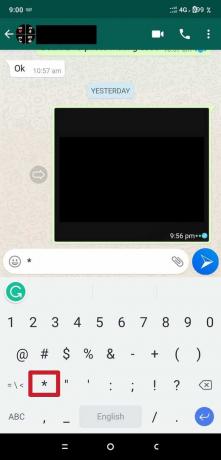
2. Tagad ierakstiet savu ziņojumu kuru vēlaties nosūtīt treknrakstā, pēc tam izmantojiet tā beigās zvaigznīte (*) atkal.
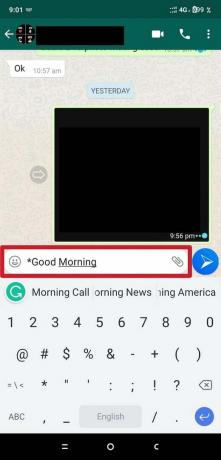
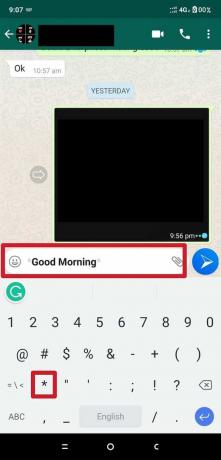
3. WhatsApp automātiski iezīmēs tekstu jūs ierakstījāt starp zvaigznīti. Tagad nosūtīt ziņu, un tas tiks piegādāts treknrakstā formātā.

B) Mainiet fontu uz slīpraksta formātu
1. Atveriet konkrēto WhatsApp tērzēšana kur vēlaties nosūtīt slīprakstu īsziņu un izmantot pasvītrojums (_) pirms sākat rakstīt ziņojumu.

2. Tagad ierakstiet savu ziņojumu kuru vēlaties nosūtīt slīpraksta formātā, pēc tam izmantojiet tā beigās pasvītrojums (_) atkal.
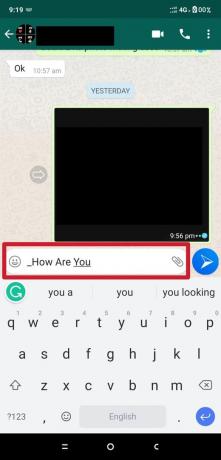
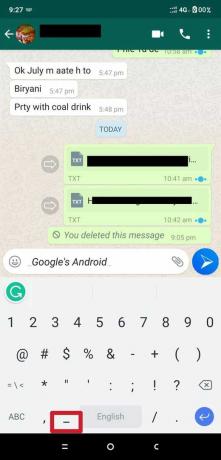
3. WhatsApp automātiski pārvērsīs tekstu Kursīvs formātā. Tagad nosūtīt ziņu, un tas tiks piegādāts slīpraksts formātā.

C) Mainiet fontu uz pārsvītrojuma formātu
1. Atveriet konkrēto WhatsApp tērzēšana kur vēlaties nosūtīt pārsvītroto īsziņu, pēc tam izmantojiet tilde (~) vai simbols SIM pirms sākat rakstīt ziņojumu.
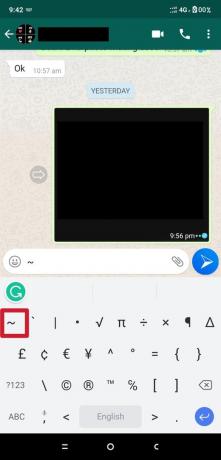
2. Ierakstiet visu ziņojumu, kuru vēlaties nosūtīt pārsvītrotā formātā, un ziņojuma beigās izmantojiet tilde (~) vai simbols SIM atkal.
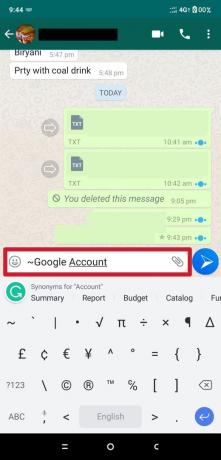

3. WhatsApp automātiski pārvērš tekstu pārsvītrotā formātā. Tagad nosūtiet ziņojumu, un tas tiks piegādāts Pārsvītrojuma formāts.
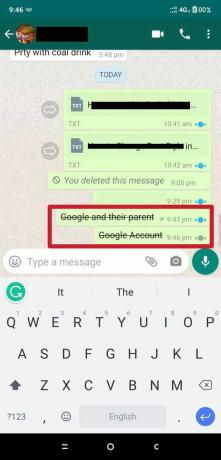
Lasi arī:Kā labot Whatsapp attēlus, kas netiek rādīti galerijā
D) Mainiet fontu uz Monospaced formātu
1. Atveriet konkrēto WhatsApp tērzēšanu kur vēlaties nosūtīt īsziņu ar vienu atstarpi, un izmantojiet trīs pēdiņas ("`) pa vienam, pirms rakstāt kaut ko citu.

2. Ierakstiet visu ziņojumu tad beigās izmantojiet trīs pēdiņas ("`) atkal pa vienam.

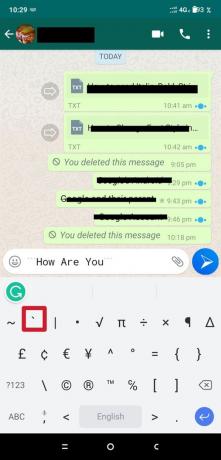
3. WhatsApp automātiski pārvērš tekstu monospaced formātā. Tagad nosūtiet ziņojumu, un tas tiks piegādāts Monospaced formātā.
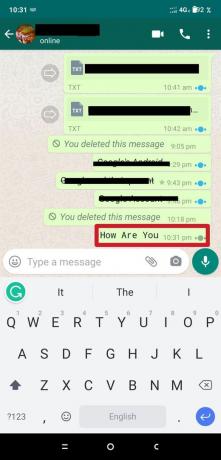
E) Mainiet fontu uz treknrakstu un slīprakstu
1. Atveriet savu WhatsApp tērzēšanu. Izmantot zvaigznīte (*) un pasvītrojums (_) vienu pēc otras, pirms rakstāt kādu ziņojumu. Tagad ziņojuma beigās vēlreiz izmantojiet an zvaigznīte (*) un pasvītrojums (_).


WhatsApp automātiski pārvērš noklusējuma tekstu treknrakstā un slīprakstā.
F) Mainiet fontu uz treknrakstu un pārsvītrojuma formātu
1. Atveriet savu WhatsApp tērzēšanu un pēc tam izmantojiet zvaigznīte (*) un tilde (simbols SIM) (~) vienu pēc otras, pirms rakstāt kādu ziņojumu, pēc tam ziņojuma beigās vēlreiz izmantojiet zvaigznīte (*) un tilde (simbols SIM) (~).

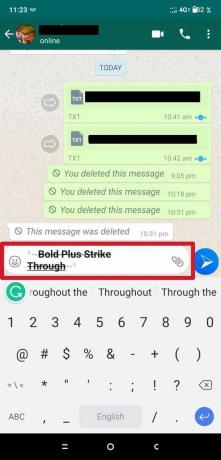
WhatsApp automātiski pārvērš teksta noklusējuma formātu treknrakstā un pārsvītrojuma formātā.
G) Mainiet fontu uz slīprakstu un pārsvītrojuma formātu
1. Atveriet savu WhatsApp tērzēšanu. Izmantot Pasvītra (_) un Tilde (simbols SIM) (~) vienu pēc otras, pirms rakstāt kādu ziņojumu, tad ziņojuma beigās vēlreiz izmantojiet Pasvītra (_) un Tilde (simbols SIM) (~).

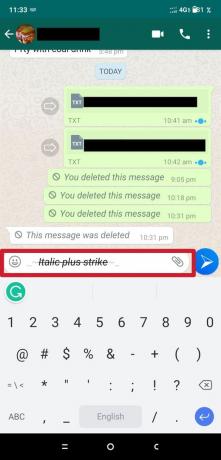
WhatsApp automātiski pārvērš teksta noklusējuma formātu slīprakstā un pārsvītrojuma formātā.
Lasi arī:Kā izslēgt Whatsapp zvanu skaņu operētājsistēmā Android?
H) Mainiet fontu uz treknrakstu un slīprakstu un pārsvītrojuma formātu
1. Atveriet savu WhatsApp tērzēšanu. Izmantot zvaigznīte (*), tilde (~) un pasvītra (_) vienu pēc otras, pirms rakstāt ziņojumu. Ziņojuma beigās vēlreiz izmantojiet zvaigznīte (*), tilde (~) un pasvītra (_).
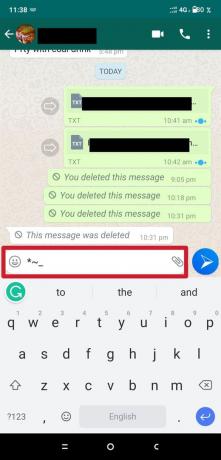

Teksta formatējums tiks automātiski mainīts uz treknrakstu, slīprakstu un pārsvītrojumu. Tagad jums vienkārši ir jādara nosūtiet to.
Tātad, varat apvienot visus šos īsinājumtaustiņus, lai formatētu WhatsApp ziņojumu ar slīprakstu, treknrakstu, pārsvītrotu vai vienvietīgu īsziņu. tomēr WhatsApp neļauj Monospaced kombinēt ar citām formatēšanas opcijām. Tātad, viss, ko varat darīt, ir apvienot treknrakstu, slīprakstu un pārsvītrojumu.
2. metode: mainiet fonta stilu pakalpojumā WhatsApp, izmantojot trešo pušu lietotnes
Ja ar treknrakstu, slīprakstu, pārsvītrojumu un monospaced formatējumu jums nepietiek, varat mēģināt izmantot trešās puses opciju. Trešās puses risinājumā jūs vienkārši instalējat noteiktu tastatūras lietotni, kas ļauj lietotnē WhatsApp izmantot dažāda veida formatēšanas opcijas.
Šajā rakstā mēs paskaidrosim, kā varat instalēt dažādas tastatūras lietotnes, piemēram, labākus fontus, foršu tekstu, fontu lietotni utt., kas var palīdzēt mainīt fonta stilu programmā WhatsApp. Šīs lietotnes ir pieejamas bez maksas. Tātad, jūs varat viegli lejupielādēt un instalēt to no Google Play veikala. Tātad, šeit ir detalizēts skaidrojums par to, kā mainīt fonta stilu WhatsApp, izmantojot trešās puses lietotnes:
1. Atveriet Google Play veikals. Meklēšanas joslā ierakstiet Font App un instalējiet Fonti — emocijzīmes un fontu tastatūra no saraksta.
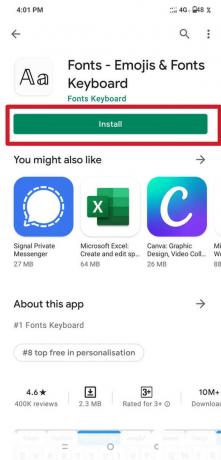
2. Tagad pusdienas Font App. Tas prasīs atļauju "IESPĒJOT FONTU TASTATU. Pieskarieties tam.
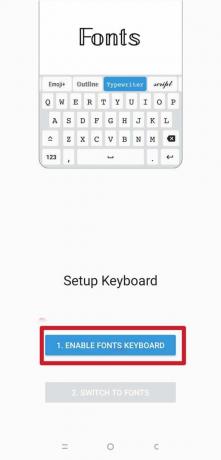
3. Tiks atvērts jauns interfeiss. Tagad pagrieziet pārslēgt IESL priekš 'Fonti' opciju. Tas prasīs "Tastatūras ieslēgšana’. Pieskarieties pogai ‘Labi' opciju.
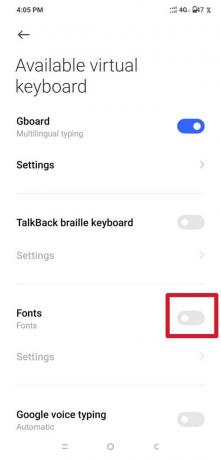
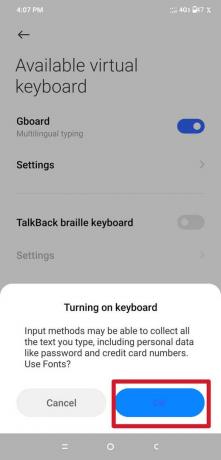
4. Atkal parādīsies uznirstošais logs, pieskarieties “Labi' opciju, lai turpinātu. Tagad slēdzis blakus opcijai Fonti kļūs zils. Tas nozīmē, ka ir aktivizēta Font App tastatūra.


5. Tagad atveriet savu WhatsApp tērzēšanu, pieskarieties četru lodziņu simbols, kas atrodas kreisajā pusē, tieši virs tastatūras, pēc tam pieskarieties pogaiFonts' opciju.


6. Tagad izvēlieties sev tīkamo fonta stilu un sāciet rakstīt ziņojumus.

Ziņojums tiks rakstīts jūsu izvēlētajā fonta stilā un tas tiks piegādāts tādā pašā formātā.
Lasi arī:Kā ierakstīt WhatsApp video un balss zvanus?
3. metode: nosūtiet zilā fonta ziņojumu vietnē WhatsApp
Ja vēlaties nosūtīt zilā fonta ziņojumu vietnē WhatsApp, vietnē ir pieejamas citas lietotnes Google Play veikals, piemēram, Blue Words un Fancy Text, kas var palīdzēt nosūtīt zilā fonta īsziņas WhatsApp. Šīs ir darbības, kas jāveic, lai nosūtītu zilā fonta ziņojumu:
1. Atvērt Google Play veikals. ierakstiet "Zilie vārdi' vai Izsmalcināts teksts (kā kuram labāk patīk) un uzstādīt to
2. Pusdienas "Zilie vārdi' Lietotne un pieskarieties IZLAIDIET opciju, pēc tam turpiniet ar lenti Nākamais opciju.
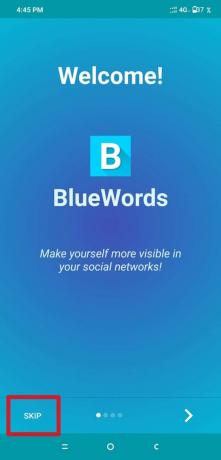
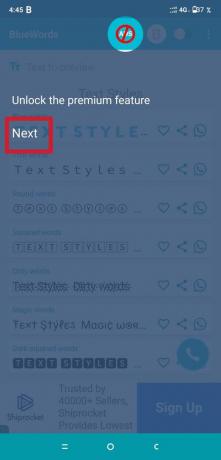
3. Tagad pieskarieties “Gatavsun jūs redzēsit dažādu fontu opciju. Izvēlieties jebkuru fontu un ierakstiet visu ziņojumu.
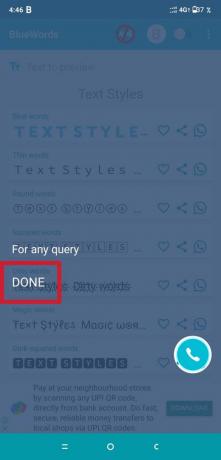
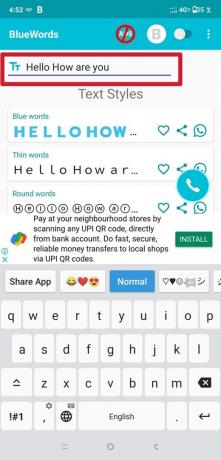
4. Šeit jums ir jāizvēlas Zilās krāsas fonts. Tālāk tiks parādīts fonta stila priekšskatījums.
5. Tagad pieskarieties Dalīties pogu fonta stils jums patīk dalīties. Tiks atvērts jauns interfeiss, kurā tiks jautāts, kur kopīgot ziņojumu. Pieskarieties WhatsApp ikona.
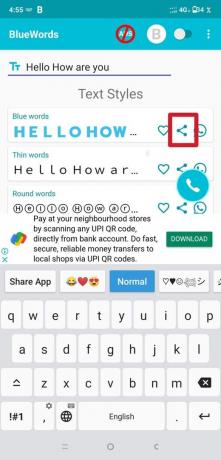

6. Izvēlieties kontaktpersonu kuru vēlaties nosūtīt, un pēc tam pieskarieties nosūtīt pogu. Ziņojums tiks piegādāts zilā fonta stilā (vai jūsu izvēlētajā fonta stilā).
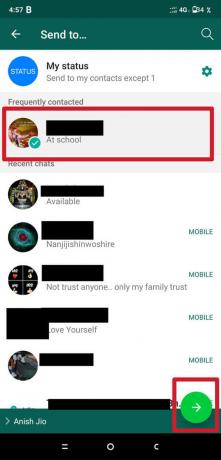

Tātad, šīs ir visas metodes, kuras varat izmantot, lai mainītu fonta stilu pakalpojumā WhatsApp. Viss, kas jums jādara, ir izpildiet šīs vienkāršās darbības, un jūs pats varēsit mainīt fonta stilu vietnē WhatsApp. Jums nav jāpieturas pie garlaicīgā noklusējuma formāta.
Bieži uzdotie jautājumi (FAQ)
Q1. Kā vietnē WhatsApp rakstāt slīprakstā?
Lai vietnē WhatsApp rakstītu slīprakstā, teksts ir jāievada starp zvaigznītes simbolu. WhatsApp tekstu automātiski ieviesīs slīprakstā.
Q2. Kā mainīt fonta stilu pakalpojumā WhatsApp?
Lai mainītu fonta stilu programmā WhatsApp, varat izmantot iebūvētās WhatsApp funkcijas vai trešo pušu lietotnes. Lai WhatsApp ziņojumi būtu treknrakstā, ziņa ir jāievada starp zvaigznītes simbolu.
Tomēr, lai WhatsApp ziņojumu padarītu slīprakstu un pārsvītrotu, ziņojums ir jāievada attiecīgi starp pasvītras simbolu un SIM simbolu (tilde).
Bet, ja vēlaties apvienot visus šos trīs formātus vienā tekstā, ierakstiet zvaigznīti, pasvītrojumu un sim simbolu (tilde) vienu pēc otra gan teksta sākumā, gan beigās. WhatsApp automātiski apvienos visus šos trīs formātus jūsu īsziņā.
Ieteicams:
- Kā ievietot vai augšupielādēt garu video vietnē Whatsapp statuss?
- 9 veidi, kā novērst Snapchat savienojuma kļūdu
- Kā automātiski pievienot ūdenszīmi fotoattēliem operētājsistēmā Android
- Kā pārbaudīt, vai kāds ir tiešsaistē vietnē Whatsapp, neslēdzoties tiešsaistē
Mēs ceram, ka šī rokasgrāmata bija noderīga un jūs varējāt mainīt fonta stilu pakalpojumā WhatsApp. Tomēr, ja jums ir kādas šaubas, jautājiet viņiem komentāru sadaļā.



